小米笔记本bios设置u盘启动步骤 小米笔记本如何设置U盘启动
更新时间:2024-01-31 12:02:41作者:xiaoliu
小米笔记本作为一款受欢迎的电脑品牌,其BIOS设置对于一些用户来说可能会有些困惑,特别是在需要使用U盘启动时,正确的设置步骤显得尤为重要。本文将介绍小米笔记本如何设置U盘启动,帮助用户解决这一问题。无论是安装操作系统、恢复系统或者进行其他系统维护操作,正确设置U盘启动都能为用户提供更多便利和灵活性。让我们一起来了解具体的操作步骤吧!
小米笔记本是近几年知名度比较高的品牌,吸引了不少用户使用。在用小米笔记本时,可能会遇到系统故障,这时候我们选择的做法是用u盘启动盘来装系统。在这之前我们要让小米笔记本bios设置u盘启动步骤,许多用户还不清楚怎么设置,下面小编就和大家介绍小米笔记本如何设置U盘启动。所需工具
1、小米笔记本电脑2、制作U盘启动盘:
uefi模式U盘启动盘:微pe如何制作系统u盘
legacy模式U盘启动盘:u盘制作成legacy启动盘方法
方法一:从uefi模式U盘启动
1、插入uefi启动U盘,小米笔记本默认就是uefi启动,此时只需重启按F12调出启动菜单,选择u盘即可。如果没有找到U盘,那么开机后不停按F2进入BIOS设置,在Security这边,点击Set Supervisor Password设置一个BIOS密码,输入两次相同的密码,点击YES保存。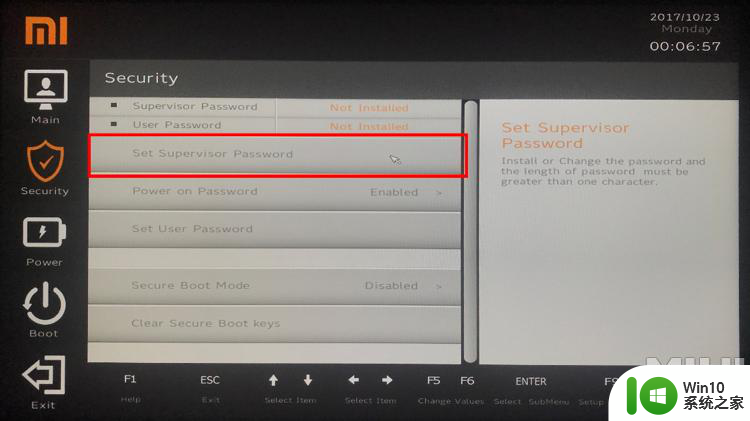
2、选择Secure Boot Mode,改成Disabled,关闭安全启动。
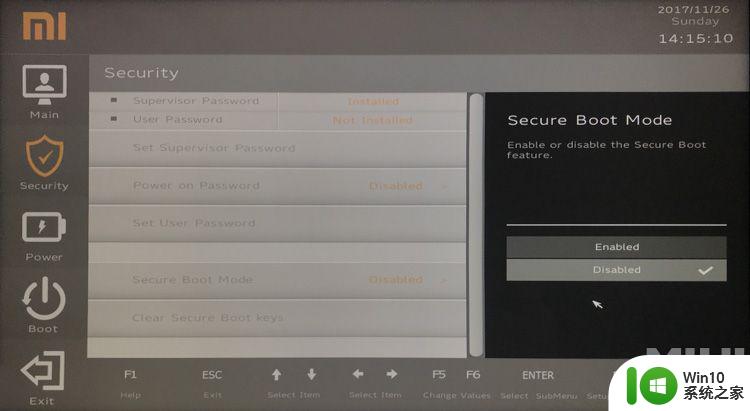
3、关闭安全启动之后,就可以识别到U盘启动盘。
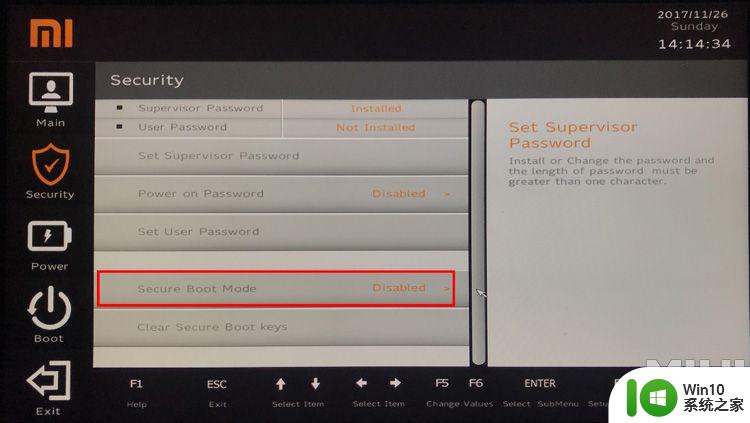
4、按F10保存,重启电脑过程中不停按F12,调出Boot Manager启动设备选择菜单,选择EIF USB Device,按Enter键,即可从u盘启动。
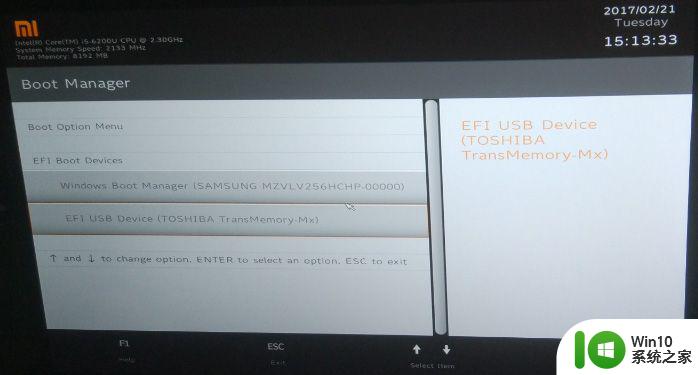
方法二:bios设置从legacy模式U盘启动
1、如果要在legacy模式下启动u盘,那么插入legacy启动盘之后,开机不停按F2进bios,按方法一步骤关闭安全启动。之后在Boot下,选择Boot Mode进入。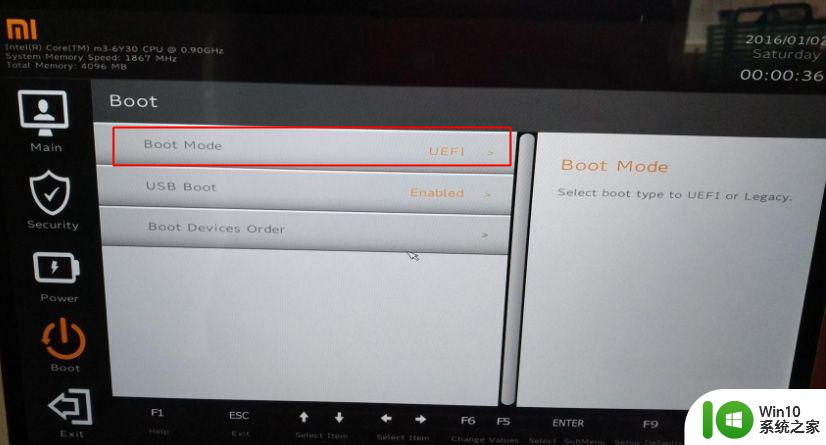
2、Boot Mode改成legacy模式。
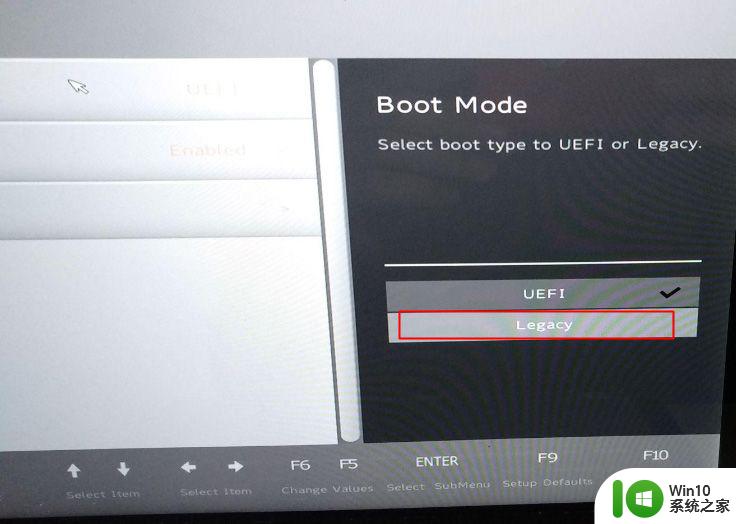
3、按F10保存,重启电脑。
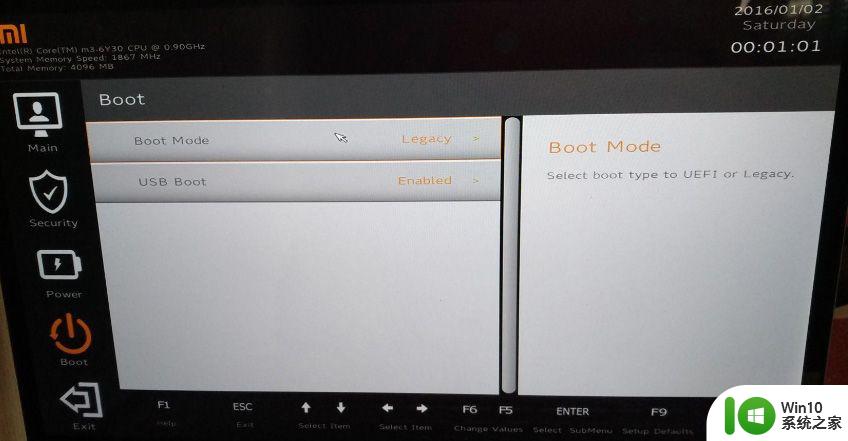
4、重启过程中不停按F12调出启动设备选择菜单,选择legacy usb下的设备,按Enter键从u盘启动。
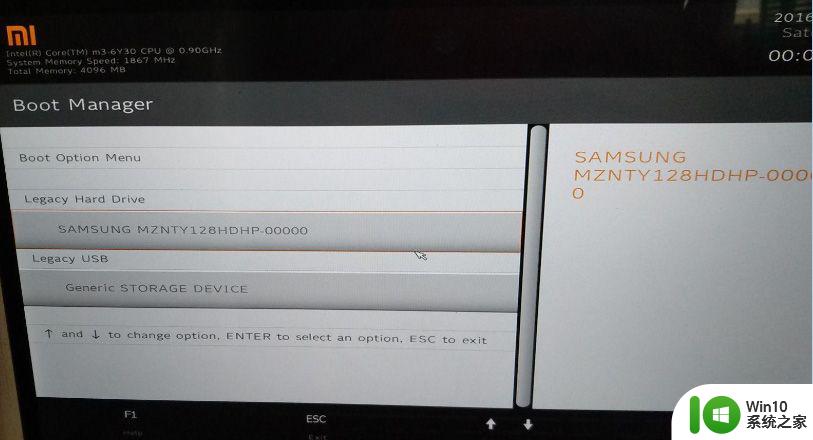
小米笔记本bios设置u盘启动步骤的方法就是这样子,如果你需要让小米笔记本从U盘启动,可以按照上面的步骤来操作。
以上就是小米笔记本bios设置u盘启动步骤的全部内容,有遇到这种情况的用户可以按照小编的方法来进行解决,希望能够帮助到大家。
小米笔记本bios设置u盘启动步骤 小米笔记本如何设置U盘启动相关教程
- 小米笔记本Redmibook14设置U盘启动步骤 redmibook14如何设置U盘启动
- 惠普小欧17q笔记本进bios设置U盘启动步骤 惠普小欧17q笔记本怎样设置u盘启动
- 如何设置惠普笔记本U盘启动?惠普笔记本BIOS设置u盘启动的方法 惠普笔记本如何设置U盘启动
- 联想小新青春版14笔记本通过bios设置u盘启动的教程 联想小新青春版14笔记本bios设置u盘启动方法
- 笔记本bios设置u盘启动需要哪些步骤 笔记本BIOS如何设置U盘启动
- 华硕笔记本电脑怎么设置u盘启动?华硕bios设置u盘启动的方法 华硕笔记本电脑如何进行u盘启动设置
- 三星笔记本u盘启动项设置 三星笔记本如何设置U盘启动
- 宏碁笔记本设置BIOS从U盘启动的方法 宏碁笔记本BIOS设置U盘启动步骤
- dell笔记本u盘启动bios设置教程 Dell笔记本U盘启动BIOS设置步骤详解
- 雷神笔记本如何设置u盘启动进入bios设置 雷神笔记本u盘启动教程及步骤
- 雷神笔记本设置BIOS一键U盘启动的解决方法 雷神笔记本如何设置BIOS启动模式以实现一键U盘启动
- 华硕pro554ub笔记本进bios设置U盘启动步骤 华硕pro554ub笔记本如何设置U盘启动
- U盘装机提示Error 15:File Not Found怎么解决 U盘装机Error 15怎么解决
- 无线网络手机能连上电脑连不上怎么办 无线网络手机连接电脑失败怎么解决
- 酷我音乐电脑版怎么取消边听歌变缓存 酷我音乐电脑版取消边听歌功能步骤
- 设置电脑ip提示出现了一个意外怎么解决 电脑IP设置出现意外怎么办
电脑教程推荐
- 1 w8系统运行程序提示msg:xxxx.exe–无法找到入口的解决方法 w8系统无法找到入口程序解决方法
- 2 雷电模拟器游戏中心打不开一直加载中怎么解决 雷电模拟器游戏中心无法打开怎么办
- 3 如何使用disk genius调整分区大小c盘 Disk Genius如何调整C盘分区大小
- 4 清除xp系统操作记录保护隐私安全的方法 如何清除Windows XP系统中的操作记录以保护隐私安全
- 5 u盘需要提供管理员权限才能复制到文件夹怎么办 u盘复制文件夹需要管理员权限
- 6 华硕P8H61-M PLUS主板bios设置u盘启动的步骤图解 华硕P8H61-M PLUS主板bios设置u盘启动方法步骤图解
- 7 无法打开这个应用请与你的系统管理员联系怎么办 应用打不开怎么处理
- 8 华擎主板设置bios的方法 华擎主板bios设置教程
- 9 笔记本无法正常启动您的电脑oxc0000001修复方法 笔记本电脑启动错误oxc0000001解决方法
- 10 U盘盘符不显示时打开U盘的技巧 U盘插入电脑后没反应怎么办
win10系统推荐
- 1 电脑公司ghost win10 64位专业免激活版v2023.12
- 2 番茄家园ghost win10 32位旗舰破解版v2023.12
- 3 索尼笔记本ghost win10 64位原版正式版v2023.12
- 4 系统之家ghost win10 64位u盘家庭版v2023.12
- 5 电脑公司ghost win10 64位官方破解版v2023.12
- 6 系统之家windows10 64位原版安装版v2023.12
- 7 深度技术ghost win10 64位极速稳定版v2023.12
- 8 雨林木风ghost win10 64位专业旗舰版v2023.12
- 9 电脑公司ghost win10 32位正式装机版v2023.12
- 10 系统之家ghost win10 64位专业版原版下载v2023.12